Hoje você conhecerá e aprenderá como utilizar a função PAR (ou ROUND, em inglês) no Excel 365, uma ferramenta poderosa que facilita o arredondamento de números para o inteiro mais próximo.
Além disso, esta função é uma aliada valiosa para lidar com valores positivos e negativos eficientemente.
Veja abaixo as Sintaxes:
Sintaxe da Função PAR
=PAR(núm)
- núm: Selecione o valor em uma célula ou intervalo.
A função PAR, consegue arredondar um número para o inteiro mais próximo. Se o valor for positivo, então a função arredondará para o positivo mais próximo, se for negativo ela arredondará para o negativo mais próximo.
Baixe a planilha para praticar o que foi ensinado neste tutorial:
Como Usar a Função PAR no Excel 365:
Antes de mais nada, o número que temos disponível no nosso exemplo é 50 e abrimos a função PAR na célula D2 e indicamos a célula C2 referente ao valor 50:
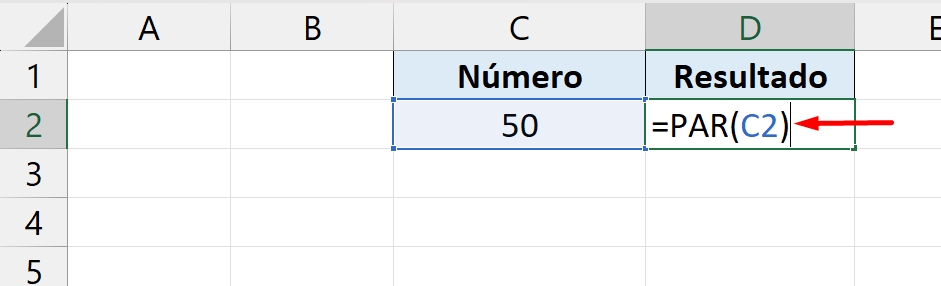
Confirmando a função na tecla ENTER, podemos notar que o número não foi arredondado. Ou seja, isso ocorre porque a função PAR só arredonda números onde o último digito é diferente de zero:
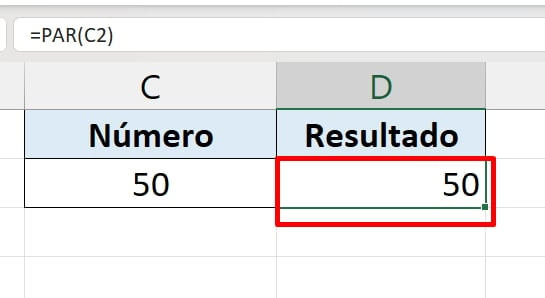
Isso quer dizer que se valor for 10, 20, 30, etc. Eles não serão arredondados.
Contundo, se inserimos um número onde o último digito não for zero, então teremos o arredondamento:
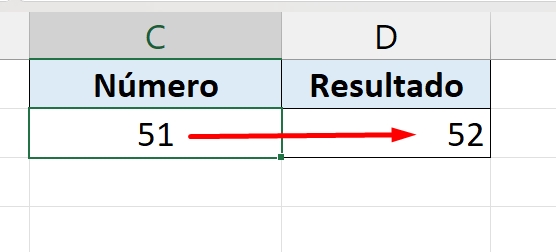
Em seguida, inserimos 51 e ele foi arredondado para 52, porque o 52 é o inteiro mais próximo a 51.
E em relação aos números negativos a função PAR também procede da mesma forma. Só que ao invés de termos um arredondamento positivo, teremos um arredondamento negativo.
Veja:
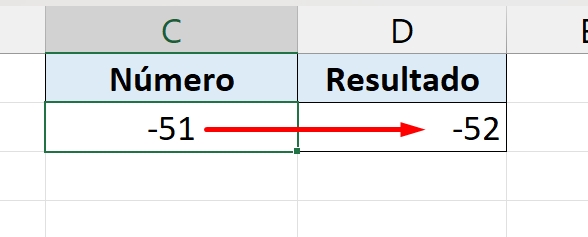
No entanto, na imagem acima, informamos -51 (valor negativo), e o arredondamento foi -52.
Entenda de uma forma mais prática o que a função PAR faz:
- Se o último digito de um número não for zero, então pegue esse número e some com +1. Caso ao contrário, devolva o próprio número sem nenhuma alteração.
Curso de Excel Completo: Do Básico ao Avançado.
Quer aprender Excel do Básico ao Avançado passando por Dashboards? Clique na imagem abaixo e saiba mais sobre este Curso de Excel Completo. 
Por fim, deixe seu comentário sobre se gostou deste post tutorial e se você irá usar essas técnicas em suas planilhas de Excel. E você também pode enviar a sua sugestão para os próximos posts. Até breve!
Artigos Relacionados ao Excel 365:
- Como Identificar 50% dos Menores Valores de Coluna no Excel 365
- Distinguir Letras Minúsculas de Maiúsculas no Excel 365
- 3 Formas de Classificar Dados no Excel 365
- Como Calcular a Diferença de Datas e Horas no Excel

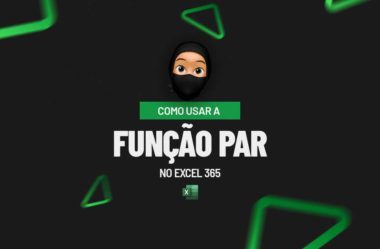






![Função-FILTRO-em-Colunas-no-Excel-365 Função FILTRO em Colunas no Excel 365 [Planilha Pronta]](https://ninjadoexcel.com.br/wp-content/uploads/2023/02/Funcao-FILTRO-em-Colunas-no-Excel-365-304x170.jpg)





